Satura rādītājs
Šajā rakstā uzzināsiet, kā Iestatiet diapazonu šūnām, rindām un kolonnām VBA Excel.
Lejupielādēt darba burtnīcu
No šejienes varat lejupielādēt bezmaksas praktisko Excel darba burtnīcu.
Diapazona iestatīšana VBA.xlsm
VBA diapazona objekts
Portāls Diapazons objekts VBA var saturēt vienu šūnu, vairākas šūnas, rindas, kolonnas Excel darblapā.
Hierarhija Diapazons objekts ir šāds.
Pieteikums> Darba burtnīca> Darba lapa> Diapazons
Šādā veidā ir jādeklarē Diapazons objekts VBA .

7 piemēri par to, kā iestatīt diapazonu programmā Excel VBA
Šajā sadaļā tiks aprakstīts, kā iestatīt diapazonu vienā šūnā, vairākās šūnās, vienā rindā, vairākās rindās, vienā kolonnā, vairākās kolonnās un iestatīt diapazonu, izmantojot komandu pogu. VBA Excel.
1. Diapazona iestatīšana vienā šūnā programmā VBA
Šeit mēs redzēsim, kā Iestatiet diapazonu ar viena šūna ar VBA .
Soļi:
- Preses Alt + F11 uz tastatūras vai atveriet cilni Izstrādātājs -> Visual Basic lai atvērtu Visual Basic redaktors .

- Iznirstošajā koda logā izvēlnes joslā noklikšķiniet uz Ievietot -> Modulis .

- Nokopējiet un ielīmējiet kodu logā šādu kodu.
Sub RangeOneCell() Range("B2").Value = "Hello World" End Sub Šeit,
B2 = šūna, kurā vēlamies iestatīt vērtību. Varat iestatīt jebkuru vajadzīgo šūnas atsauces numuru.
Tagad jūsu kods ir gatavs darbam.
- Preses F5 uz tastatūras vai izvēlnes joslā izvēlieties Run -> Run Sub/UserForm Varat arī vienkārši noklikšķināt uz maza ikona Atskaņot apakšizvēlnes joslā, lai palaistu makro.

Šūna B2 tagad satur vērtību " Hello World ".
Lasīt vairāk: VBA katrai šūnai diapazonā programmā Excel
2. Iestatiet diapazonu vairākās šūnās VBA programmā
Šeit mēs redzēsim, kā Iestatiet diapazonu vietnē vairākas šūnas ar VBA .
Soļi:
- Tāpat kā iepriekš, atveriet Visual Basic redaktors no Izstrādātājs cilne un Ievietot a Modulis koda logā.
- Koda logā nokopējiet un ielīmējiet šādu kodu.
Sub RangeCells() Range("A1:D5").Value = "Hello!" End Sub Tagad jūsu kods ir gatavs darbam.
- Palaist makro un visas šūnas no A1 uz D5 tagad turiet " Sveiki! "

3. Diapazona iestatīšana vienā rindā programmā VBA
Šeit mēs redzēsim, kā Iestatiet diapazonu ar viena rinda ar VBA .
Soļi:
- Tāpat kā iepriekš, atveriet Visual Basic redaktors no Izstrādātājs cilne un Ievietot a Modulis koda logā.
- Koda logā nokopējiet un ielīmējiet šādu kodu.
Sub RangeRows() Dim iRow As Range Set iRow = Range("A1:D5") iRow.Rows(3).Value = "Hello!" End Sub Tagad jūsu kods ir gatavs darbam.
- Palaist makro un tikai 3. rindu no visām rindām no A1 uz D5 tagad turiet " Sveiki! "

- Rows(3).Value kodā tika nodrošināta piekļuve 3. konkrētā diapazona rinda A1:D5 .
4. Iestatiet diapazonu vairākās rindās programmā VBA
Šeit mēs redzēsim, kā Iestatiet diapazonu vietnē vairākas rindas ar VBA .
Soļi:
- Tāpat kā iepriekš, atveriet Visual Basic redaktors no Izstrādātājs cilne un Ievietot a Modulis koda logā.
- Koda logā nokopējiet un ielīmējiet šādu kodu.
Sub RangeRows() Dim iRow As Range Set iRow = Range("A1:D5") iRow.Rows(1).Value = "Hello!" iRow.Rows(3).Value = "Hello!" iRow.Rows(5).Value = "Hello!" End Sub Tagad jūsu kods ir gatavs darbam.
- Palaist makro un 1. , 3. un 5. rindas no visām rindām no A1 uz D5 tagad turiet " Sveiki! "

Līdzīgi lasījumi:
- Kā atlasīt diapazonu, pamatojoties uz šūnu vērtību VBA (7 veidi)
- VBA diapazona objekta izmantošana programmā Excel (5 īpašības)
- Kā izmantot VBA diapazona nobīdi (11 veidi)
- VBA diapazons ar mainīgu rindas numuru programmā Excel (4 piemēri)
5. Iestatiet diapazonu vienā kolonnā VBA programmā
Šeit mēs redzēsim, kā Iestatiet diapazonu ar viena kolonna ar VBA .
Soļi:
- Tāpat kā iepriekš, atveriet Visual Basic redaktors no Izstrādātājs cilne un Ievietot a Modulis koda logā.
- Koda logā nokopējiet un ielīmējiet šādu kodu.
Sub RangeColumns() Dim iCol As Range Set iCol = Range("A1:D5") iCol.Columns(2).Value = "Hello!" End Sub Tagad jūsu kods ir gatavs darbam.
- Palaist makro un tikai 2. kolonnu no visām kolonnām no A1 uz D5 tagad turiet " Sveiki! "

- iCol.Columns(2).Value kodā tika nodrošināta piekļuve 2. konkrētā diapazona slejā A1:D5 .
6. Diapazona iestatīšana vairākās slejās VBA programmā
Šeit mēs redzēsim, kā Iestatiet diapazonu vietnē vairākas kolonnas ar VBA .
Soļi:
- Tāpat kā iepriekš, atveriet Visual Basic redaktors no Izstrādātājs cilne un Ievietot a Modulis koda logā.
- Koda logā nokopējiet un ielīmējiet šādu kodu.
Sub RangeColumns() Dim iCol As Range Set iCol = Range("A1:D5") iCol.Columns(2).Value = "Hello!" iCol.Columns(4).Value = "Hello!" End Sub Tagad jūsu kods ir gatavs darbam.
- Palaist makro un 2. un 4. kolonnas no A1 uz D5 tagad turiet " Sveiki! "

7. Diapazona iestatīšana, izmantojot VBA komandu pogu
Šeit mēs uzzināsim, kā Iestatiet diapazonu izmantojot Komandas poga vietnē VBA .
Soļi:
- Iet uz Izstrādātājs -> Insert -> Komandas poga .
- Pārliecinieties, ka jums ir Dizaina režīms ieslēgts.
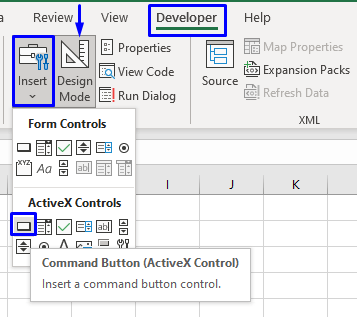
- Velciet ap Komandas poga lapā.
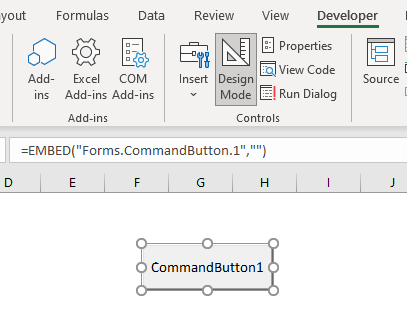
- Divreiz noklikšķiniet uz uz pogas, un tiks atvērts automātiski ģenerēts koda logs ar VBA apakšprocedūras kods .

- Inside the Sub, rakstiet savu kodu un Saglabājiet.

- Atgriezieties pie interesējošās darblapas un noklikšķiniet uz Komandas poga . Darba lapā parādīsies uz jūsu kodu balstīts rezultāts.

VBA iestatīšanas diapazona priekšrocības
- To ir ļoti viegli īstenot.
- Argumenti, kas atrodas Diapazons objekts nav fiksēts. Tāpēc argumenta vērtības varam mainīt atbilstoši savām vajadzībām.
- Kā argumentus var nodot vairāk nekā 1 vērtību.
Lietas, kas jāatceras
- CELLS īpašības VBA var izmantot arī, lai iestatītu Diapazons vietnē VBA .
- Objekta mainīgie jāiestata kā objekta atsauce ar SET
Secinājums
Šajā rakstā tika parādīts, kā iestatīt diapazonu programmā Excel VBA makro. Es ceru, ka šis raksts jums ir bijis ļoti noderīgs. Jūs varat uzdot jebkādus jautājumus par šo tēmu.

